2 najlepsze sposoby na przywrócenie ustawień fabrycznych iPhone'a bez Apple ID
„Cześć chłopaki. Moja dziewczyna zapomniała hasła do Apple ID i ciągle pojawia się wyskakujące okienko, które każe jej ją włożyć. Nie można używać telefonu bez wyskakiwania. Jak ona może zresetuj iPhone'a bez Apple ID, gdy włączona jest funkcja Znajdź mój iPhone?
W wielu przypadkach może być konieczne zresetowanie telefonu iPhonebez Apple ID, np. zapomnisz hasła Apple ID lub kupiłeś iPhone'a z funkcją wysyłania, ale nie wiesz, jaki jest Apple ID i hasło. Nie martw się! W tym artykule dowiesz się, jak przywrócić do ustawień fabrycznych iPhone'a XS / XR / X / 8/7 / SE / 6s / 6 / 5s / 5 / 4s bez Apple ID w szczegółach.

- Część 1: Jak zresetować iPhone'a bez Apple ID / iTunes i kodu dostępu
- Część 2: Zresetuj iPhone'a do ustawień fabrycznych bez Apple ID za pomocą iTunes
Część 1: Jak zresetować iPhone'a bez Apple ID / iTunes i kodu dostępu
Funkcja przywracania ustawień fabrycznych jest przydatną funkcją, gdyużytkownicy mogą rozwiązać drobne problemy z iOS lub mogą usunąć dane osobowe przed sprzedażą lub rozdaniem. Jeśli chodzi o sposób przywracania ustawień fabrycznych iPhone'a bez Apple ID lub iTunes, profesjonalne narzędzie do omijania kodów iOS - Tenorshare 4uKey jest najlepszym wyborem dla Ciebie. Będąc kompatybilnym zarówno z komputerem Mac, jak i Windows, 4uKey może usuwać uparte hasła, wzory i PINS bezpośrednio z twojego urządzenia. Poza tym może działać na telefonie z systemem iOS 12 i dobrze dostroić się do najnowszego iPhone'a XS / XS Max / XR. Teraz zrozumiemy, jak przywrócić ustawienia fabryczne iPhone'a bez Apple ID.
Krok 1:Pobierz oprogramowanie i uruchom je.
Najpierw pobierz oprogramowanie z oficjalnej strony internetowej, a następnie uruchom program, aby podłączyć urządzenie, aby rozpocząć.

Krok 2:Teraz zostaniesz poproszony o pobranie najnowszego pakietu oprogramowania układowego. Wybierz ścieżkę zapisu i kliknij „Pobierz”, aby kontynuować.

Krok 3:Następnie kliknij „Start”, aby usunąć hasło iPhone'a w celu przywrócenia ustawień fabrycznych iPhone'a.

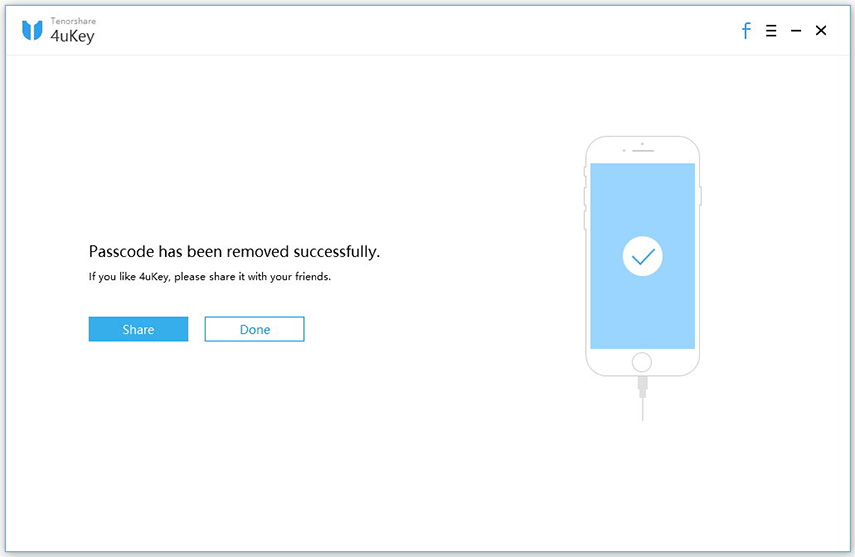
Część 2: Zresetuj iPhone'a do ustawień fabrycznych bez Apple ID za pomocą iTunes
Jeśli nigdy nie synchronizowałeś się z iTunes lub nie masz włączonej opcji „Znajdź mój iPhone”, możesz użyć iTunes, aby zresetować iPhone'a do ustawień fabrycznych bez Apple ID.
Krok 1. Aby to zrobić, najpierw musisz przełączyć iPhone'a w tryb odzyskiwania.
- W przypadku iPhone'a X / XR / XS lub iPhone 8/8 Plus: Wyłącz urządzenie i podłącz iPhone'a do komputera. Naciśnij i przytrzymaj jednocześnie przyciski Uśpij / Obudź i Zmniejsz głośność. Trzymaj je, aż zobaczysz logo iTunes.
- W przypadku telefonu iPhone 7/7 Plus: Naciśnij i przytrzymaj jednocześnie przyciski Uśpij / Obudź i Zmniejsz głośność, aż pojawi się logo iTunes.
- W przypadku iPhone'a 6s i wcześniejszych, iPada lub iPoda touch: Naciśnij i przytrzymaj jednocześnie przyciski Home i Sleep / Wake (Top lub Side), aż zobaczysz ekran trybu odzyskiwania.
Czujesz się trochę skomplikowany? Dowiedz się, jak ustawić dowolne urządzenie iOS w tryb odzyskiwania za pomocą jednego kliknięcia.

Krok 2. Otwórz iTunes i podłącz iPhone'a do iTunes, wykryje twój iPhone w trybie odzyskiwania. Następnie możesz kliknąć przycisk Przywróć, aby przywrócić iPhone'a do ustawień fabrycznych bez Apple ID.
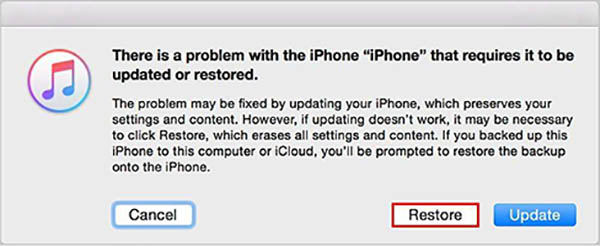
Wniosek
Teraz masz jasny pomysł na temat produkcjizresetuj iPhone'a bez Apple ID za pomocą dwóch różnych metod. Sposób korzystania z iTunes byłby dużym wyzwaniem dla tych, którzy nie znają iTunes. Jeśli masz jakieś inne problemy z iOS (np. Zablokowane logo Apple, biały ekran / czarny ekran iPhone'a), Tenorshare ReiBoot zaleca się naprawić problemy z iOS bez utraty danych.









